Pengarang:
Tamara Smith
Tanggal Pembuatan:
21 Januari 2021
Tanggal Pembaruan:
1 Juli 2024

Isi
Artikel wikiHow ini menjelaskan cara mengatur ulang semua sel dalam kolom menurut data alfanumeriknya di Google Spreadsheet, menggunakan browser Internet desktop.
Melangkah
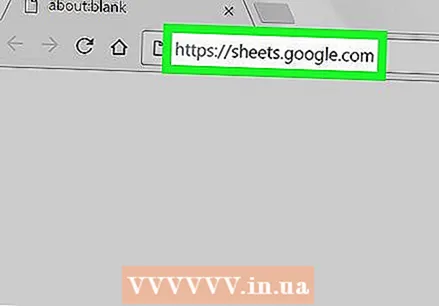 Buka Google Spreadsheets di browser internet. Ketik sheets.google.com di bilah alamat browser Anda dan tekan ↵ Masuk atau ⏎ Kembali di keyboard Anda.
Buka Google Spreadsheets di browser internet. Ketik sheets.google.com di bilah alamat browser Anda dan tekan ↵ Masuk atau ⏎ Kembali di keyboard Anda. 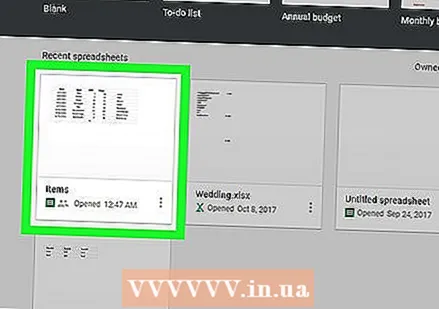 Klik pada file spreadsheet yang ingin Anda edit. Cari dan buka file yang ingin Anda edit di daftar spreadsheet yang Anda simpan.
Klik pada file spreadsheet yang ingin Anda edit. Cari dan buka file yang ingin Anda edit di daftar spreadsheet yang Anda simpan. 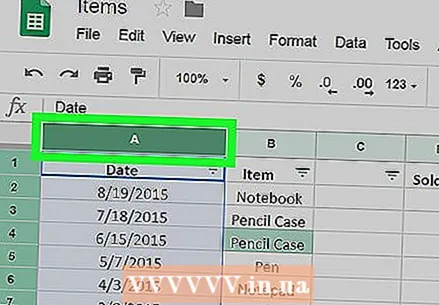 Pilih kolom yang ingin Anda urutkan. Temukan tajuk kolom di bagian atas spreadsheet Anda dan klik. Ini akan memilih dan menyorot seluruh kolom.
Pilih kolom yang ingin Anda urutkan. Temukan tajuk kolom di bagian atas spreadsheet Anda dan klik. Ini akan memilih dan menyorot seluruh kolom. 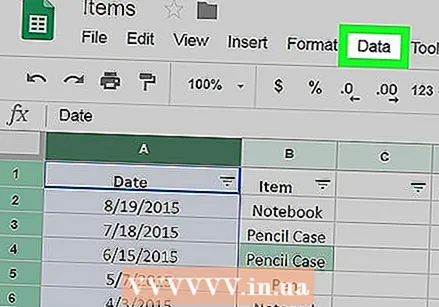 Klik pada tab data. Tombol ini terletak di tab di bawah nama file di pojok kiri atas layar Anda. Menu drop-down akan terbuka.
Klik pada tab data. Tombol ini terletak di tab di bawah nama file di pojok kiri atas layar Anda. Menu drop-down akan terbuka. 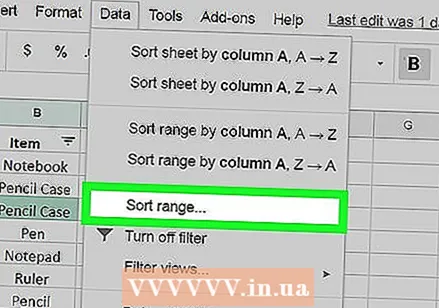 klik Sortir rentang di menu Data. Opsi ini akan membuka jendela pop-up baru tempat Anda dapat menyesuaikan pengaturan penyortiran.
klik Sortir rentang di menu Data. Opsi ini akan membuka jendela pop-up baru tempat Anda dapat menyesuaikan pengaturan penyortiran. - Opsi ini mengurutkan kolom yang dipilih dan tidak mempengaruhi data lain.
- Untuk mengurutkan semua baris di spreadsheet Anda berdasarkan data di kolom yang dipilih, klik Sortir lembar demi kolom di menu Data.
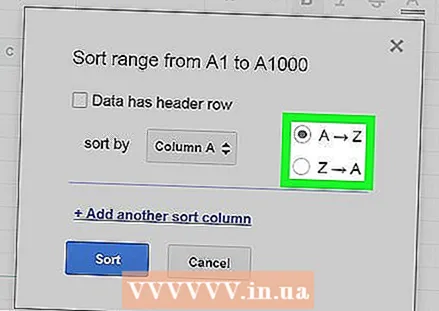 Pilih metode pengurutan Anda. Anda dapat memilih A ke Z atau Z ke A di sini.
Pilih metode pengurutan Anda. Anda dapat memilih A ke Z atau Z ke A di sini. - Jika kamu a sampai Z sel dengan data numerik yang lebih rendah akan didorong ke atas kolom sementara angka yang lebih tinggi akan didorong ke bawah.
- Jika kamu Z ke A angka yang lebih tinggi akan berada di atas dan angka yang lebih rendah di bagian bawah.
- Jika Anda memiliki tajuk di bagian atas spreadsheet dan sedang mengurutkan rentang, centang kotak di sini Data memiliki deretan header pesan Di. Baris teratas sekarang tidak diurutkan juga.
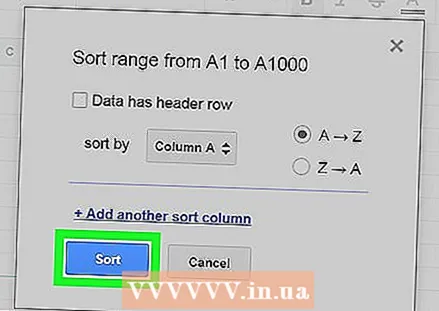 Klik yang biru Untuk mengurutkan-tombol. Filter pengurutan sekarang diterapkan, dan semua sel di kolom yang dipilih diatur ulang sesuai dengan data alfanumerik di setiap sel.
Klik yang biru Untuk mengurutkan-tombol. Filter pengurutan sekarang diterapkan, dan semua sel di kolom yang dipilih diatur ulang sesuai dengan data alfanumerik di setiap sel.



